Dus je pc wordt willekeurig afgesloten of geeft je het blauwe scherm van de dood, maar je kunt er niet achter komen wat er mis is. Het probleem kan te maken hebben met een slecht geheugen of hardware-gerelateerd, en gelukkig heeft de Ubuntu Live-cd enkele hulpmiddelen om u te helpen erachter te komen.
Test je RAM met memtest86 +
RAM-problemen zijn moeilijk te diagnosticeren - ze kunnen variëren van vervelende programma-crashes tot verlammende reboot-loops. Zelfs als u geen problemen ondervindt, is het een goed idee om het grondig te testen wanneer u nieuwe RAM installeert.
De Ubuntu Live-cd bevat een tool genaamd Memtest86 + die precies dat doet: test het RAM-geheugen van uw computer! In tegenstelling tot veel van de Live CD-tools die we tot nu toe hebben bekeken, moet Memtest86 + buiten een grafische Ubuntu-sessie worden uitgevoerd. Gelukkig zijn er maar een paar toetsaanslagen voor nodig.
Opmerking: als u UNetbootin om een Ubuntu-flashdrive te maken, is memtest86 + niet beschikbaar. We raden aan om de Universal USB Installer van Pendrivelinux in plaats daarvan (persistentie is mogelijk met Universal USB Installer, maar niet verplicht).
Start uw computer op met een Ubuntu Live-cd of USB-drive. U wordt begroet met dit scherm:
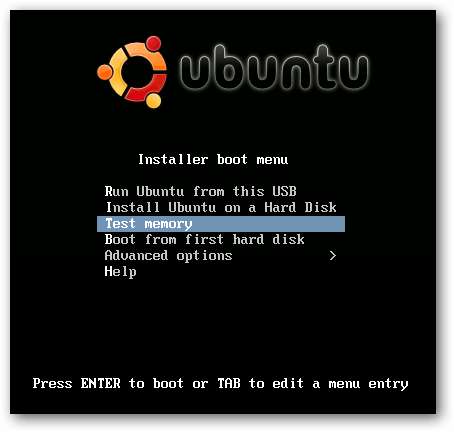
Gebruik de pijl-omlaag om de optie Testgeheugen te selecteren en druk op Enter. Memtest86 + zal onmiddellijk beginnen met het testen van uw RAM.
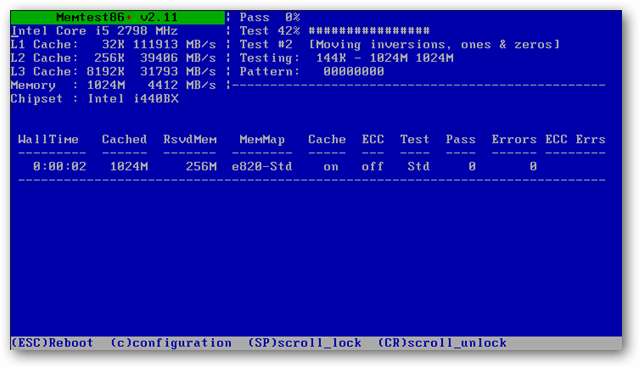
Als u vermoedt dat een bepaald deel van het geheugen het probleem is, kunt u bepaalde delen van het geheugen selecteren door op "c" te drukken en die optie te wijzigen. U kunt ook specifieke tests selecteren om uit te voeren.
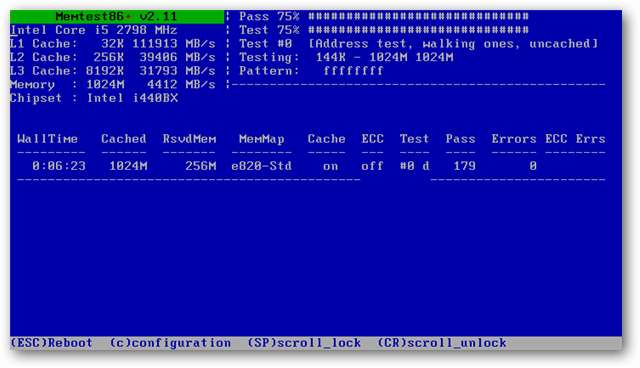
De standaardinstellingen van Memtest86 + zullen uw geheugen echter uitvoerig testen, dus we raden u aan de instellingen met rust te laten. Memtest86 + zal verschillende tests uitvoeren die enige tijd in beslag kunnen nemen, dus start het programma voordat u naar bed gaat om het voldoende tijd te geven.
Test je CPU met cpuburn
Willekeurige uitschakelingen - vooral bij het uitvoeren van rekenintensieve taken - kunnen een teken zijn van een defecte CPU, voeding of koelsysteem. Een hulpprogramma genaamd cpuburn kan u helpen bepalen of een van deze hardware het probleem is.
Opmerking: cpuburn is ontworpen om uw computer te stresstesten - het zal het snel uitvoeren en ervoor zorgen dat de CPU opwarmt, wat kleine problemen kan verergeren die anders klein zouden zijn. Het is een krachtig diagnostisch hulpmiddel, maar moet met de nodige voorzichtigheid worden gebruikt.
Start uw computer op met een Ubuntu Live-cd of USB-drive en kies ervoor om Ubuntu uit te voeren vanaf de cd- of USB-drive. Wanneer de desktopomgeving wordt geladen, opent u de Synaptic Package Manager door op het menu Systeem in de linkerbovenhoek van het scherm te klikken en vervolgens Administration te selecteren en vervolgens Synaptic Package Manager.
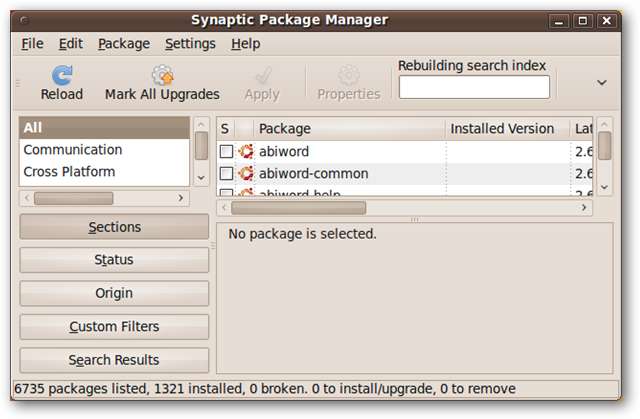
Cpuburn is in de universum repository. Om het universum repository, klik op Instellingen in het menu bovenaan, en dan Repositories. Plaats een vinkje in het vak met de naam "Door de gemeenschap onderhouden open source-software (universe)".

Klik op sluiten. Klik in het hoofdvenster van Synaptic op de knop Opnieuw laden. Nadat de pakketlijst opnieuw is geladen en de zoekindex opnieuw is opgebouwd, typt u "cpuburn" in het tekstvak Snel zoeken.
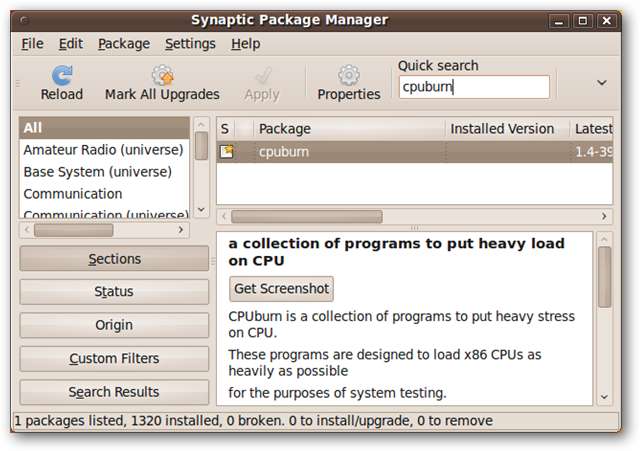
Klik op het selectievakje in de linkerkolom en selecteer Markeren voor installatie. Klik op de knop Toepassen boven in het venster. Terwijl cpuburn wordt geïnstalleerd, waarschuwt het u voor de mogelijke gevaren van het gebruik ervan.
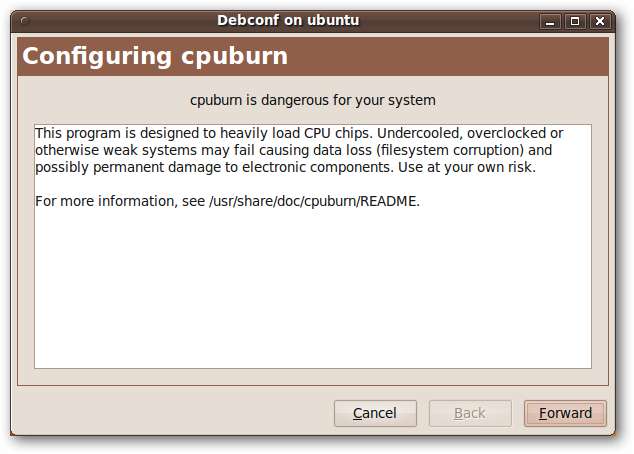
Ervan uitgaande dat u het risico wilt nemen (en als uw computer willekeurig constant opnieuw opstart, is het waarschijnlijk de moeite waard), opent u een terminalvenster door op het menu Toepassingen linksboven in het scherm te klikken en vervolgens Toepassingen> Terminal te selecteren.
Cpuburn bevat een aantal tools om verschillende soorten CPU's te testen. Als uw CPU meer dan zes jaar oud is, raadpleegt u het volle lijst ; gebruik voor moderne AMD CPU's de opdracht terminal
burne7
en gebruik voor moderne Intel-processors de terminalopdracht
branden P6
Onze processor is een Intel, dus we hebben burnP6 uitgevoerd. Toen het eenmaal was opgestart, duwde het de CPU onmiddellijk tot 99,7% van het totale gebruik, volgens het Linux-hulpprogramma "top".
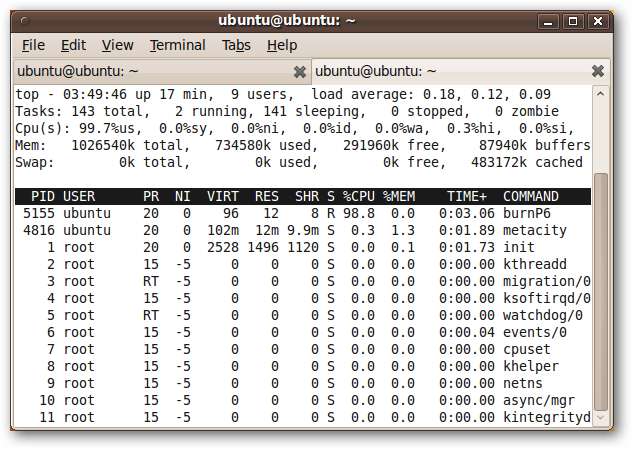
Als uw computer een CPU-, stroomvoorziening- of koelprobleem heeft, wordt uw computer waarschijnlijk binnen tien of vijftien minuten uitgeschakeld. Vanwege de belasting die dit programma op uw computer legt, raden we niet aan het 's nachts aan te laten staan - als er een probleem is, zou het relatief snel moeten opduiken.
De tools van Cpuburn, waaronder burnP6, hebben geen interface; zodra ze beginnen te draaien, zullen ze je CPU gaan aansturen totdat je ze stopt. Om een programma als burnP6 te stoppen, drukt u op Ctrl + C in het terminalvenster waarin het programma wordt uitgevoerd.
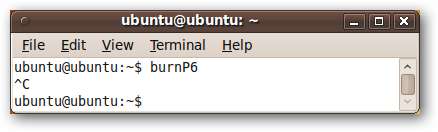
Gevolgtrekking
De Ubuntu Live-cd biedt twee geweldige testtools om een lastig computerprobleem te diagnosticeren of om een stresstest op een nieuwe computer uit te voeren. Hoewel het geavanceerde tools zijn die met de nodige voorzichtigheid moeten worden gebruikt, zijn ze buitengewoon handig en gemakkelijk genoeg dat iedereen ze kan gebruiken.







